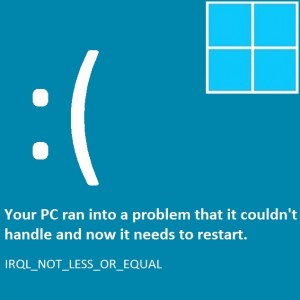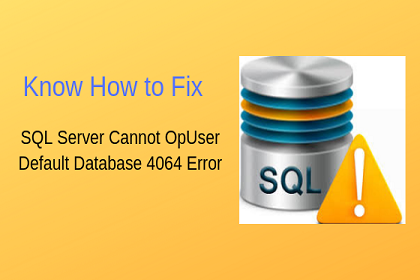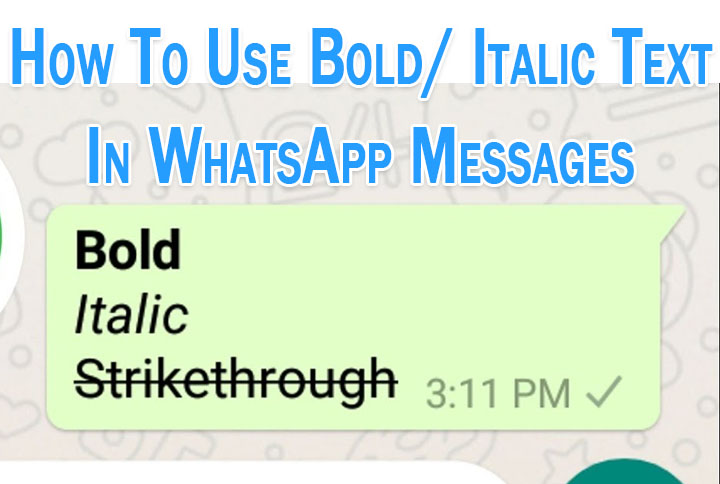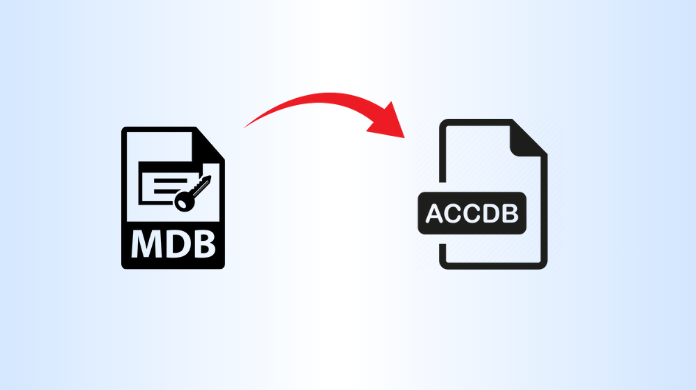Клавиатура перестала работать после обновления до Windows 10
Вопрос читателя: «Привет, Уолли, После обновления до Windows 10 я вижу действительно странную проблему. Клавиатура работает нормально. Когда я использую его в окне командной строки, он работает нормально.
Но когда я пытаюсь использовать его в любом приложении Windows, оно перестает отвечать после того, как я пытаюсь ввести какие-либо данные. то же самое происходит, когда я пытаюсь использовать пограничный браузер, и то же самое происходит, когда я пытаюсь использовать MS Word. Есть идеи? Заранее спасибо.»- Вероника Г., Канада
Ответ Уолли: Мы все ожидаем, что сможем нормально использовать клавиатуру на своих компьютерах. Невозможность сделать это может вызвать путаницу. Это неприятная проблема, и это очень редкая проблема. Однако беспокоиться не о чем.
К тому времени, как вы закончите читать эту статью, ваша проблема должна быть исправлена. Давайте начнем!
Проблема
Каждый раз, когда пользователь пытается ввести что-то с клавиатуры в приложении Windows, приложение перестает отвечать.
Причина
Для этого есть несколько возможных причин. Либо проблема с ключами фильтра, Или при использовании беспроводной клавиатуры возникла проблема, связанная с тем, как клавиатура взаимодействует с вашим компьютером через аппаратный ключ.
Другая возможность заключается в том, что клавиатура использует драйвер устройства, который работает неправильно. Однако такая возможность встречается довольно редко, если вы не используете какую-то особую клавиатуру, поскольку большинство клавиатур являются plug-and-play.
Решение
Вот несколько вещей, которые вы можете сделать, если ваша клавиатура перестает работать после обновления до Windows 10.
Отключите функцию клавиш фильтра в Windows 10
В Windows есть функция игнорирования повторяющихся нажатий клавиш. Эта функция в сочетании со специальной функцией на клавиатуре могла вызывать эту проблему.
Вы можете отключить эту функцию в Windows 10, выполнив следующие действия: Нажмите кнопку Ключ Windows , чтобы открыть стартовое меню. Тип ключи фильтра и нажмите Игнорировать короткие или повторяющиеся нажатия клавиш из результатов поиска, как показано ниже
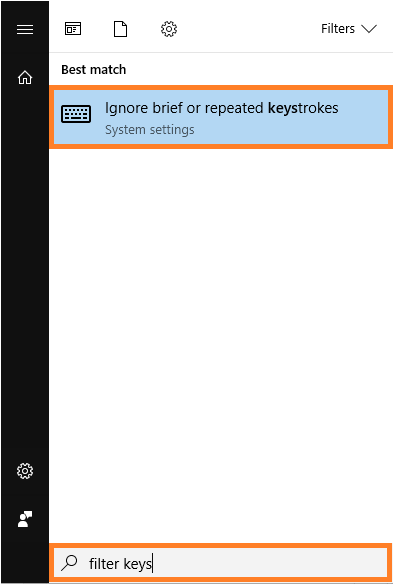
Убедитесь, что функция фильтров отключена.
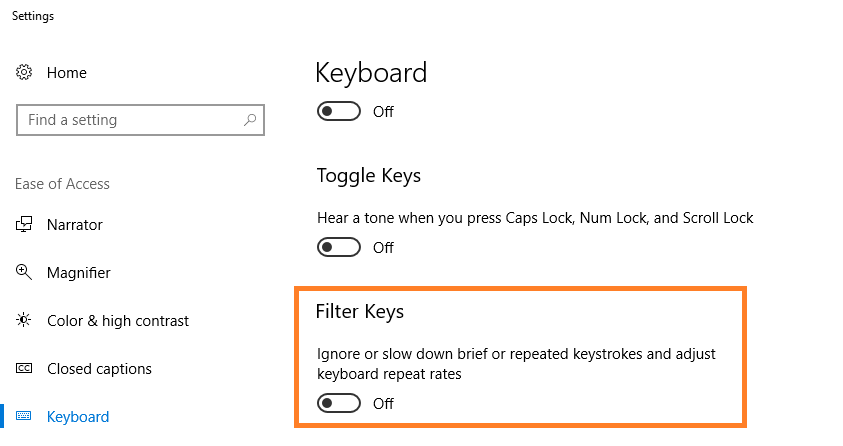
Обновите драйвер устройства беспроводной клавиатуры.
Вам необходимо обновить драйвер устройства USB-ключа, поставляемого с беспроводной клавиатурой. Вы можете сделать это, перейдя на сайт производителя клавиатуры. Вам нужно будет найти правильную марку и модель вашего устройства и установить драйвер для правильной версии Windows.
Вы также можете попробовать использовать утилиту драйвера, например DriverDoc для автоматической загрузки и установки драйверов. Вам следует использовать эту опцию, если вы новичок в установке драйверов.
Я всегда рекомендую своим читателям регулярно использовать надежный очиститель реестра и оптимизатор, например WinThruster или CCleaner. Многие проблемы, с которыми вы сталкиваетесь, могут быть связаны с поврежденным и раздутым реестром. Удачных вычислений! ![]()
Похожие сообщения
Ничего не найдено!
.
Источник